本教程原圖素材有點暗,人物臉部顯得有點骯臟和油膩。作者處理的時候先用通道選區消除人物臉部的一些雜點等,然后用高光選區來調白。不用磨皮效果也很不錯。
原圖

最終效果

|||
1、打開原圖素材,用仿制圖章工具和減淡工具將美女面部比較大的點點修補一下。

2、打開通道,復制藍色通道,然后對藍色副本執行濾鏡-其它-高反差保留,參數如圖:
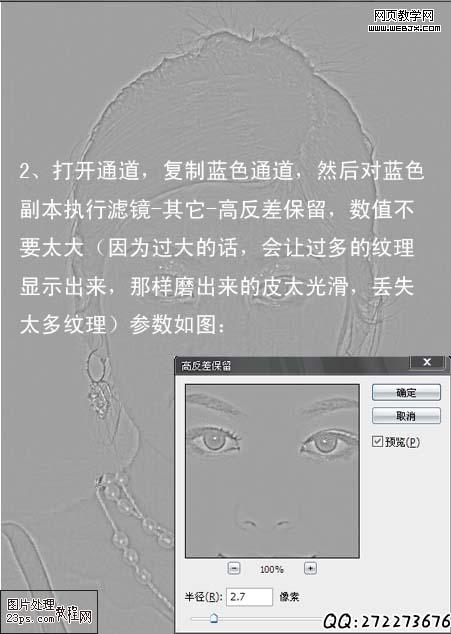
3、再對藍色副本執行圖像-計算,參數如圖。用相近顏色的畫筆將皮膚之外和眼睛眉毛、嘴唇、鼻翼兩側等不需要磨皮的地方涂掉。
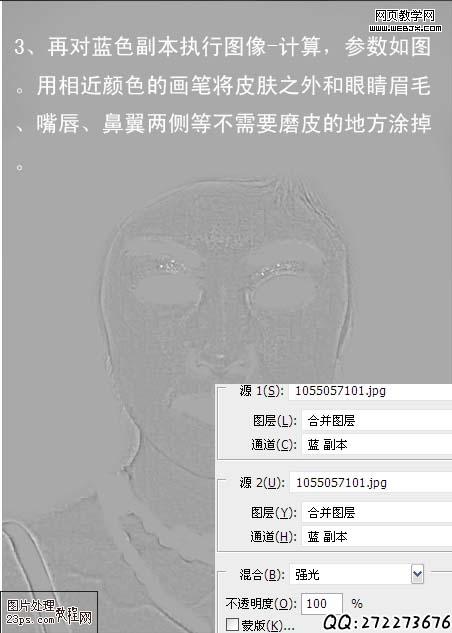
|||
4、按住ctrl點擊alpha1通道載入選區,ctrl+shift+i反選,ctrl+alt+d羽化1像素,如圖:

5、新建曲線調整層,對上一步的選區進行提亮,這時候看到mm的面部變亮了,而且臉上的小點點也基本沒有,呵呵!
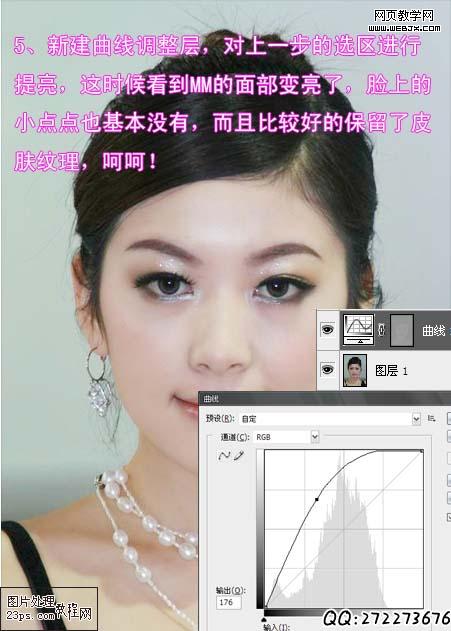
6、按ctrl+alt+shift+~ 選出高光選區,再按ctrl+j復制出來,將復制出來的圖層的模式改為柔光,效果如圖:

|||
7、蓋印圖層,連續選擇4次高光,新建曲線進行一點點提亮,參數如圖:

8,蓋印圖層,完成最終效果:

新聞熱點
疑難解答